
「送ってもらったファイル、開けないよ」と、得意先からを指摘されたことがある方もいらっしゃるのではないでしょうか?
もし不備のあるファイルを送ってしまったら、相手に失礼ですし、無駄な時間を要してしまうのでお互いにとってよくありません。
そこで今回は、メール・チャットでMicrosoft Excel(以下、Excel)ファイルのやり取りをする際に気をつけたいポイントをご紹介したいと思います。
ファイル送付のポイント1 何も書いていないシートは削除する
Excelを開くと3つのシートがデフォルトで表示されます。3枚とも使用していればいいのですが、もしも使っていないシートがあるなら送る前に削除しておくほうが良いでしょう。
入力されているかどうかにかかわらず受け取った側は、すべてのシートを確認してしまうので相手に失礼がないよう気をつけましょう。
また、複数のシートを使っている場合は、ちゃんとシートに名前をつけておくのもポイントです。

また、以下の記事ではデフォルトのシート数を変更する方法もご紹介していますのであわせてご覧ください。
これだけは覚えておきたい!Excelの作業効率がグッとアップ、意外と知らない初期設定の方法
ファイル送付のポイント2 印刷設定をしておく
送付するファイルの印刷設定をしておくのも、デキる営業マンなら押さえておきたいポイント。印刷設定の方法は以下の通り。
まずは画面右下の「改ページプレビュー」をクリックします。そうすると標準画面にはない青い線が出てきます。
この線が印刷時のページの境目。青い線をドラッグすると、印刷範囲を広げたり縮めたりすることができます。
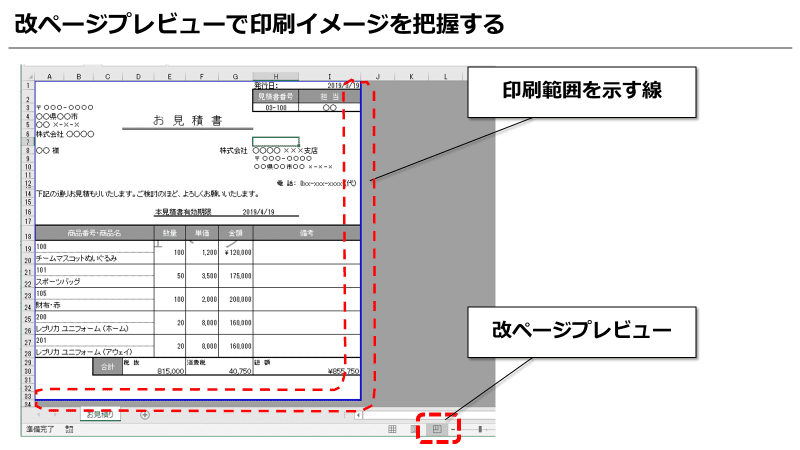
また「ファイル」タブ→「印刷」のところでも設定ができます。用紙サイズ、片面・両面印刷、印刷幅、拡大縮小オプションを変更しましょう。
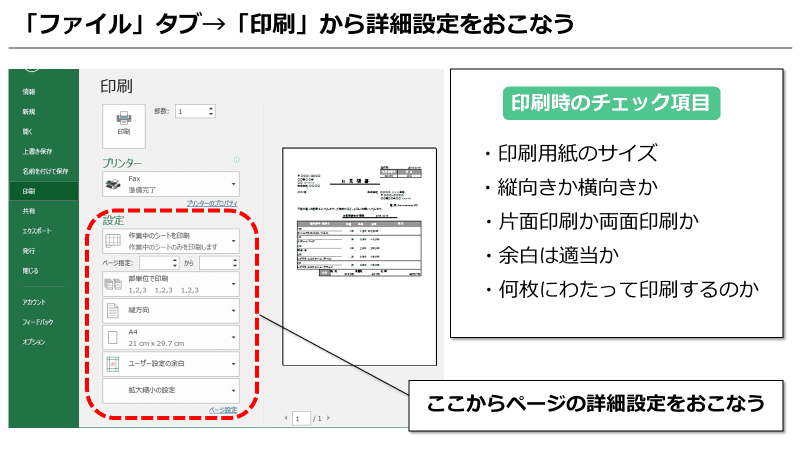
ファイル送付のポイント3 Excelファイルバージョンに気を配る
Excelのバージョンにも気をつかいましょう。仮に自分が使っているExcelが2016で、送付相手のバージョンが古いものであれば「Excel 97-2003ブック」形式で保存します。
「ファイルが開けない」と言われた場合は、ここをチェックしてみましょう。
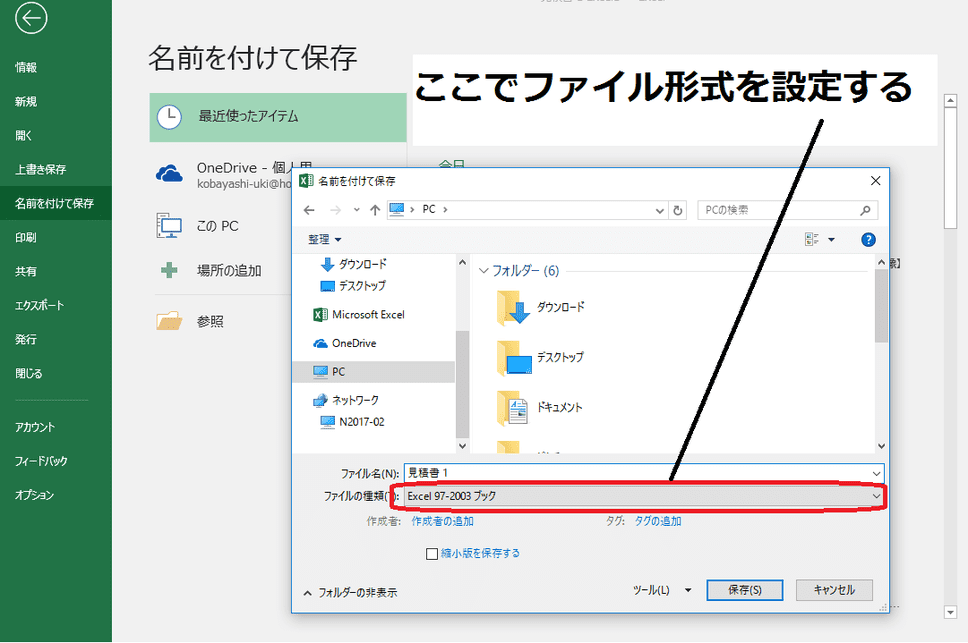
ただし、旧バージョンとの互換性がない機能(スパークライン機能やヘッダー・フッターの書式設定など)は保存されません。
もし互換性がない部分がファイルに含まれている場合には、以下のようなダイアログボックスが表示されます。
内容を確認して修正するのなら「キャンセル」、または問題なければ「続行」をクリックしましょう。

ファイル送付のポイント4 必要があればシートに保護をかける
Excelの内容を「相手に変更されたくない」という場合には、送付する前にシート・ブックの保護をかけておくのも重要なテクニックのひとつ。「校閲」タブ→「保護」カテゴリーから設定ができます。
シート単体でも、Excelファイル全体でも保護することができ、一部だけ編集許可することも可能です。
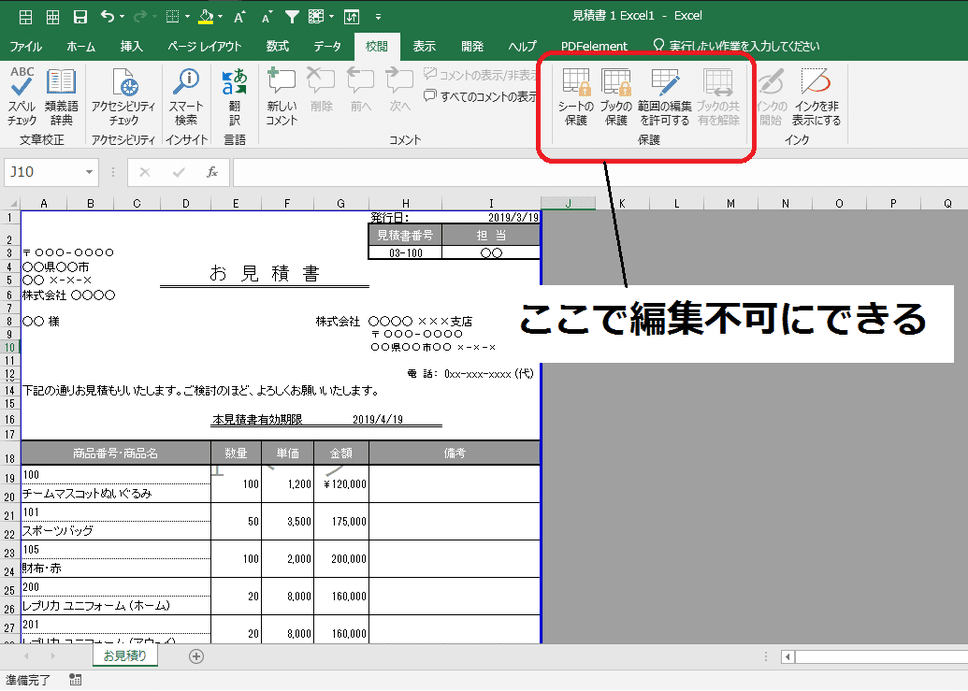
トラブルを未然に防ぐという意味でも、重要なファイルには必要に応じて保護をかけることをおすすめします。
ファイル送付のポイント5 送る前には必ず見直しを
すべての準備が整ったら、最後に必ず見直しをします。できれば一度ファイルを閉じて、再度開きなおすようにしましょう。
その理由は、最後に保存した画面の位置が一番はじめに表示される画面なので、相手にまず見てもらいたいところで上書き保存されているかどうかを確認するため。
あわせて、表示に不備がないか、誤字脱字がないかもしっかりとチェックしましょう。
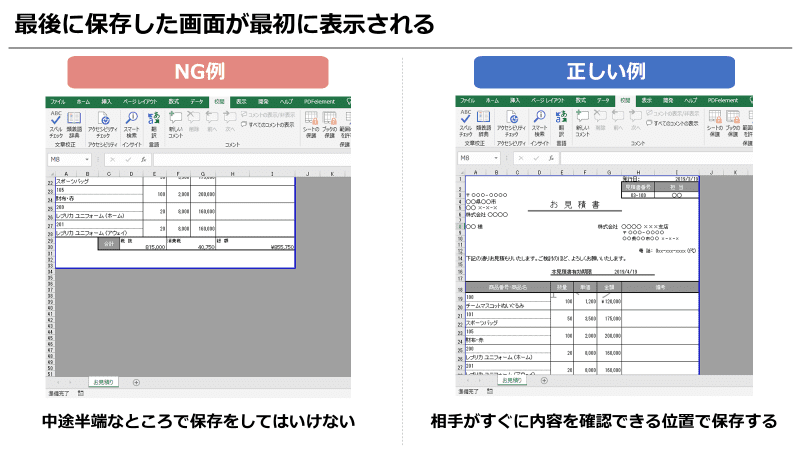
まとめ|大切なのは細やかな気づかい
今回ご紹介したのは、とてもささいな気づかいです。
もしかしたら、相手に気づいてもらえないかもしれませんし、ただの自己満足で終わるということも。
一方で、小さな気づかいの積み重ねが相手の信頼を得るきっかけになることもあります。
細やかな気づかいをして、相手のかゆいところに手が届く営業マンを目指しましょう。
Excel(エクセル)記事まとめ
覚えておけば残業知らず!Excel時短記事まとめ
見づらい資料からサヨナラ!Excel資料作成記事まとめ
覚えて仕事を効率化!Excel関数記事まとめ
PowerPoint(パワーポイント)記事まとめ
Word(ワード)記事まとめ
あなたの本当の年収がわかる!?
わずか3分であなたの適正年収を診断します










